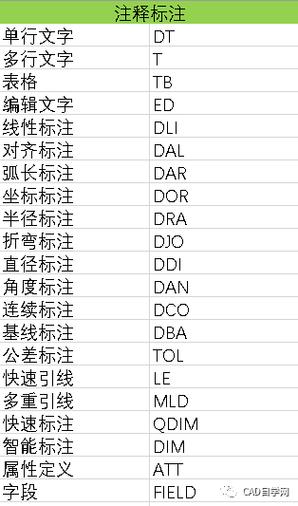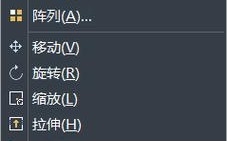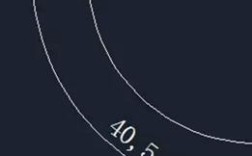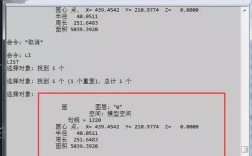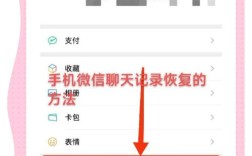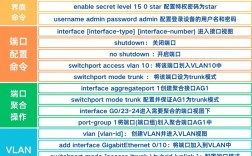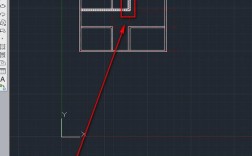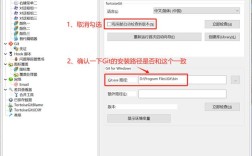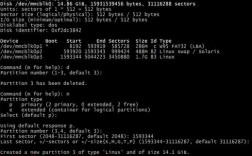在CAD软件中,距离标注是绘制和编辑图形时最常用的功能之一,它能够快速、准确地测量并显示两点之间的直线距离、水平距离、垂直距离或沿任意路径的距离,掌握距离标注命令的使用方法,对于提高绘图效率和保证设计精度至关重要,本文将详细介绍CAD中距离标注的相关命令、操作步骤及实用技巧。
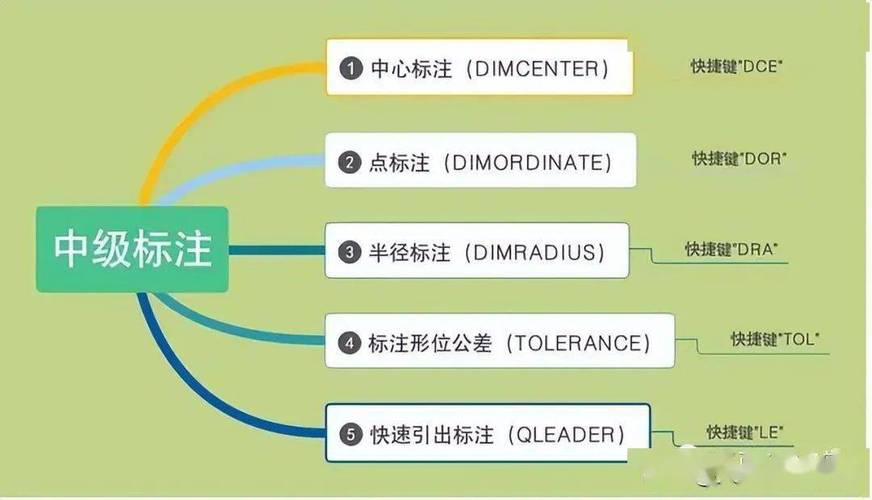
CAD中的距离标注主要通过“线性标注”(DIMLINEAR)和“对齐标注”(DIMALIGNED)两个基础命令实现,还可以通过“坐标标注”(DIMORDINATE)、“角度标注”(DIMANGULAR)等命令扩展应用场景。“线性标注”用于标注水平或垂直方向上的距离,而“对齐标注”则可以标注任意两点之间的直线距离,不受角度限制,执行标注命令前,需确保已正确设置标注样式(如箭头样式、文字高度、精度等),可通过“标注样式管理器”(DIMSTYLE)进行统一调整,以保证标注的一致性和规范性。
以AutoCAD为例,调用距离标注命令的常用方式包括:在命令行直接输入“DIMLINEAR”或“DIMALIGNED”后按回车键;点击“注释”选项卡下“标注”面板中的相应按钮;或使用快捷命令“DLI”(线性)和“DAL”(对齐),执行命令后,命令行会提示“指定第一条尺寸界线原点或 <选择对象>”,此时可通过两种方式定义标注起点:一是直接点击图形上的第一个点作为尺寸界线的原点,再点击第二个点确定标注终点;二是按回车键选择对象,如直接选取一条线段,系统会自动以线段的端点作为标注点,确定两点后,命令行会提示“指定尺寸线位置”,移动鼠标调整标注文字的位置,点击即可完成标注,若需标注水平或垂直距离,可在确定两点后输入“H”(水平)或“V”(垂直)进行强制方向约束。
对于复杂图形,可能需要更灵活的标注方式,使用“基线标注”(DIMBASELINE)和“连续标注”(DIMCONTINUE)可快速创建多个首尾相连的标注尺寸,基线标注以第一条尺寸界线为基准,各标注共享同一条基准线;连续标注则以前一个标注的第二条尺寸界线作为新标注的起点,形成链式标注,通过“标注间距”(DIMSPACE)命令可自动调整多个平行标注之间的间距,使布局更整齐;使用“标注打断”(DIMBREAK)则可在交叉线处打断标注线,避免图形混乱。
在实际操作中,标注的精度和可读性至关重要,建议在“标注样式”中根据图形比例设置合适的文字高度和箭头大小,并通过“主单位”选项卡调整小数位数或单位格式(如切换为毫米、米等),若标注文字位置不理想,可通过“编辑标注文字”(DIMTEDIT)命令手动调整文字位置,或使用“特性”面板(Ctrl+1)修改标注的各个参数,如尺寸界线长度、标注样式替代等,对于倾斜的标注线,还可通过“标注旋转”(DIMROTATE)命令调整角度,使其与图形元素对齐。
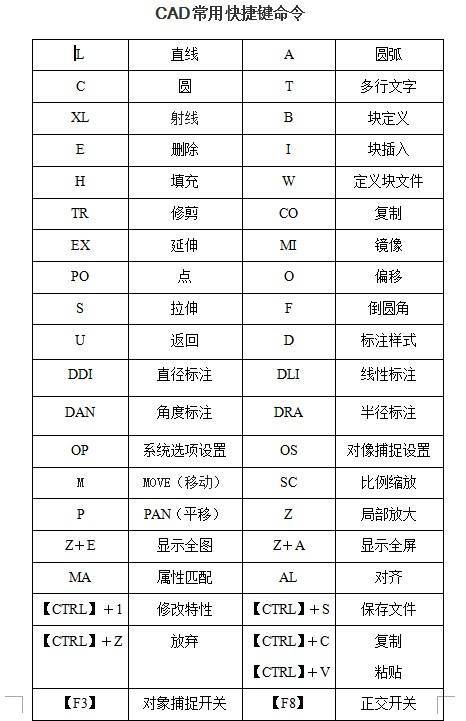
以下是标注命令的快捷方式总结表格:
| 命令名称 | 快捷命令 | 主要功能 | 适用场景 |
|---|---|---|---|
| 线性标注 | DLI | 标注水平或垂直距离 | 矩形、建筑平面图等 |
| 对齐标注 | DAL | 标注任意两点直线距离 | 斜线、三角形等 |
| 基线标注 | DBA | 以基准线创建多个标注 | 阶梯式尺寸标注 |
| 连续标注 | DCO | 链式连续标注 | 累计长度标注 |
通过灵活运用上述命令和技巧,可高效完成各类图形的距离标注任务,确保设计图纸的准确性和专业性,需要注意的是,标注完成后应定期检查标注图层,避免因图层冻结或隐藏导致标注信息丢失。
相关问答FAQs
Q1:如何修改CAD中已标注尺寸的数值?
A1:双击需要修改的标注尺寸,或在命令行输入“ED”(TEXTEDIT)后选择标注,此时会弹出“文字格式”编辑器,直接输入新数值即可,若需动态关联图形(即尺寸随图形变化自动更新),需确保标注使用的是“关联标注”(系统变量“DIMASSOC”默认为2),修改图形尺寸时标注数值会自动重算。
Q2:为什么CAD中距离标注显示为0或异常数值?
A2:通常由以下原因导致:1)标注点选择错误,如误选了图形的重心而非端点;2)图形单位与标注单位不匹配,需通过“单位”(UNITS)命令检查并统一单位设置;3)标注样式中的精度设置过高或过低,可在“标注样式管理器”中调整“主单位”的“精度”选项;4)图形存在非闭合的线段或重叠对象,需通过“修复”(RECOVER)命令清理图形或重新选择标注点。